Es kommt ab und zu vor, dass Windows Anwender von der Fehlermeldung 0x800706d9 berichten. Dies kommt u.a. bei der Installation von Windows Updates recht häufig vor oder wenn der Anwender Programme aus dem Microsoft Store herunterladen möchte. Es gibt neben der Fehlermeldung 0x800706d9 auch noch den Fehlercode 0x80070643, der auf das gleiche Problem hindeutet.
Das Problem ist nämlich, dass die integrierte Windows Firewall NICHT aktiviert ist. Bei Auftreten dieser Fehlermeldungen solltet Ihr die Windows Firewall aktivieren und dann den gewünschten Vorgang nochmals durchführen. Ihr könnt die Windows Firewall wie folgt am besten und schnellsten einschalten.
- Windows-Taste + „R“
- „wf.msc“ und mit OK bestätigen
- Danach wird die Windows-Firewall mit erweiterter Sicherheit gestartet.
- Im Punkt „Windows-Firewalleigenschaften“ könnt Ihr die Windows Firewall dann für die Bereich „Domänenprofil, Privates Profil und Öffentliches Profil“ einschalten.
Es kann allerdings sein, dass sich die Windows-Firewall nicht einschalten lässt. Dann solltet Ihr nachschauen, ob der Windows-Firewall Dienst überhaupt gestartet ist. Dies könnt Ihr wie folgt überprüfen.
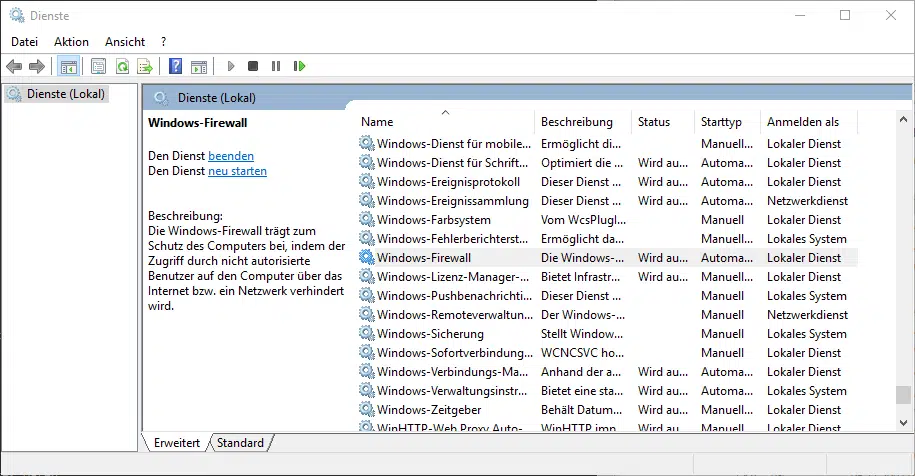
- Windows-Taste + „R“
- „services.msc“ eingeben und mit OK bestätigen
- Danach wird die Diensteverwaltung aufgerufen
- Zum Eintrag „Windows-Firewall“ gehen
- Dieser sollte die Startart „Automatisch“ haben und der Dienst sollte gestartet sein. Wenn nicht könnt Ihr ohn über „Den Dienst neu starten“ einfach starten.
Oftmals gibt es allerdings auch Problem, wenn Ihr eine Sicherheitssoftware mit integrierter Firewall installiert habt, die dann die Windows Firewall deaktiviert. Denn es macht keinen Sinn, 2 Software-Firewalls auf dem gleichen System zu installieren. Aus diesem Grund solltet Ihr Euch Gedanken machen, welche Firewall Ihr einsetzen wollt und dann ggf. die Windows Firewall wieder aktivieren.
– Der Prozedureinsprungpunkt „nextafterf“ wurde in der DLL MSVCR120_CLR0400.dll nicht gefunden



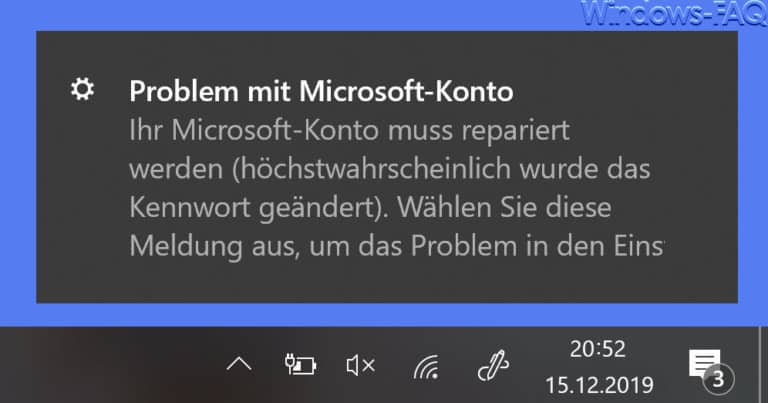
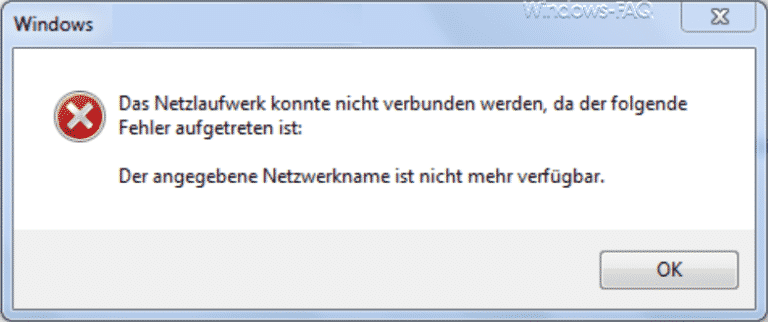
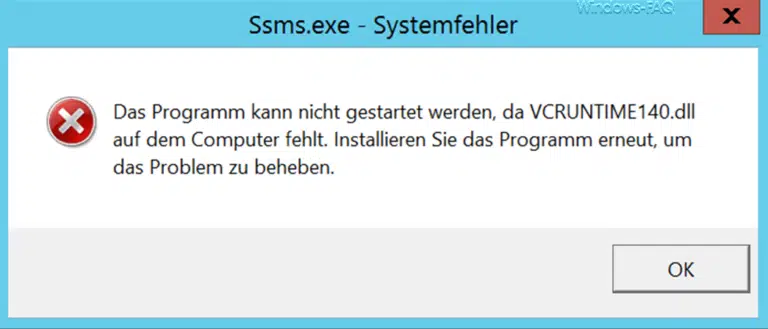
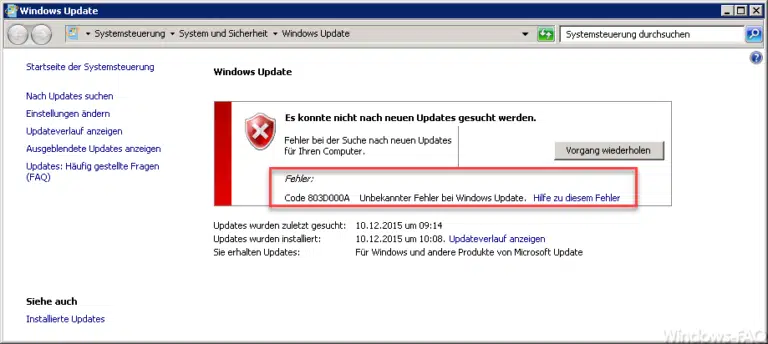
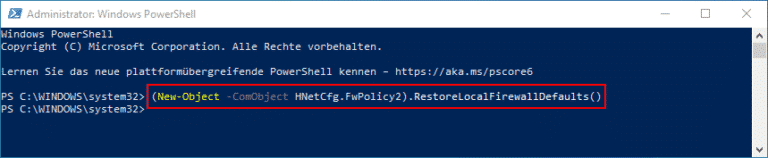

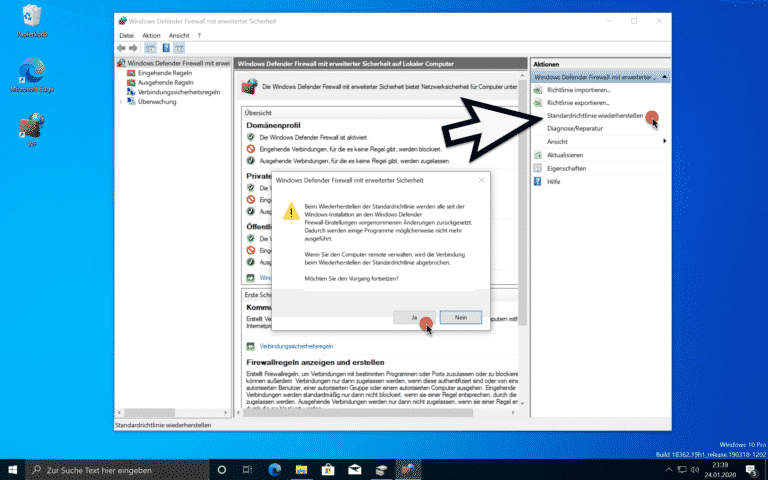

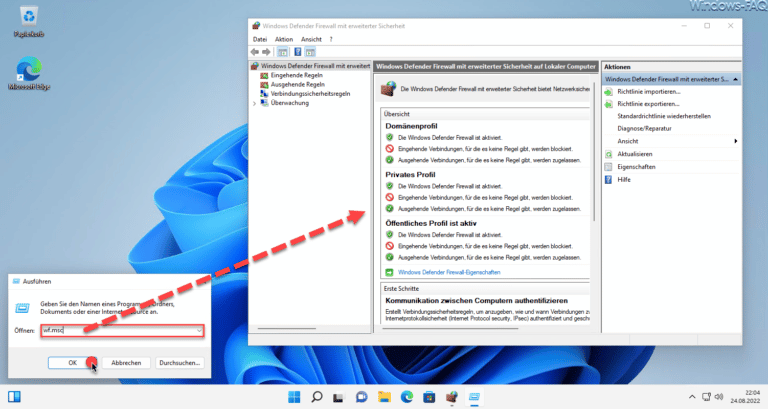


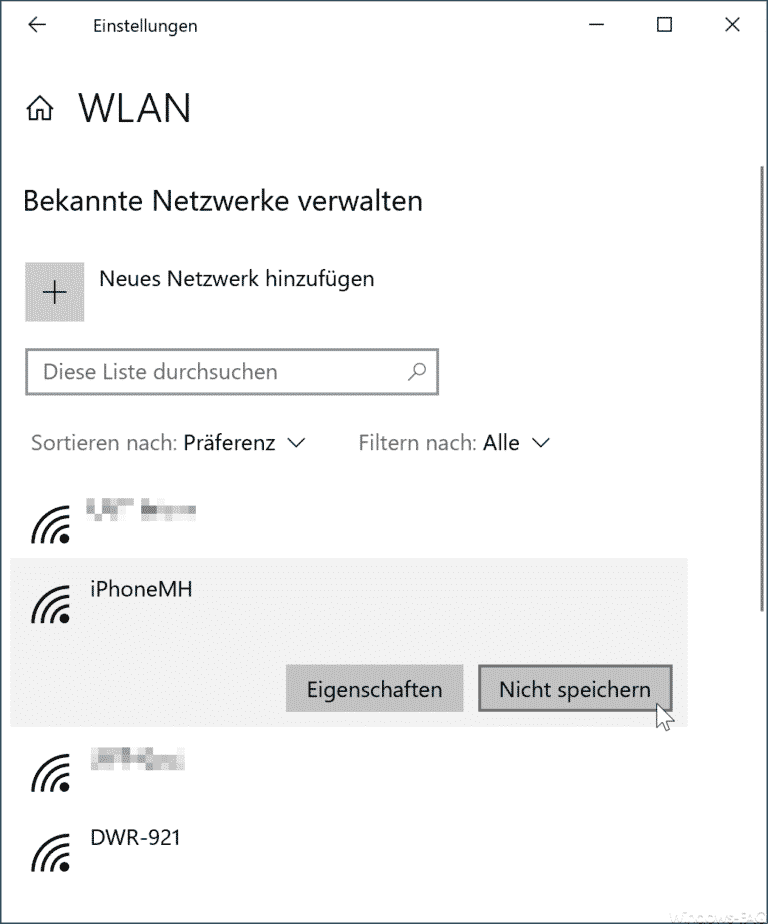

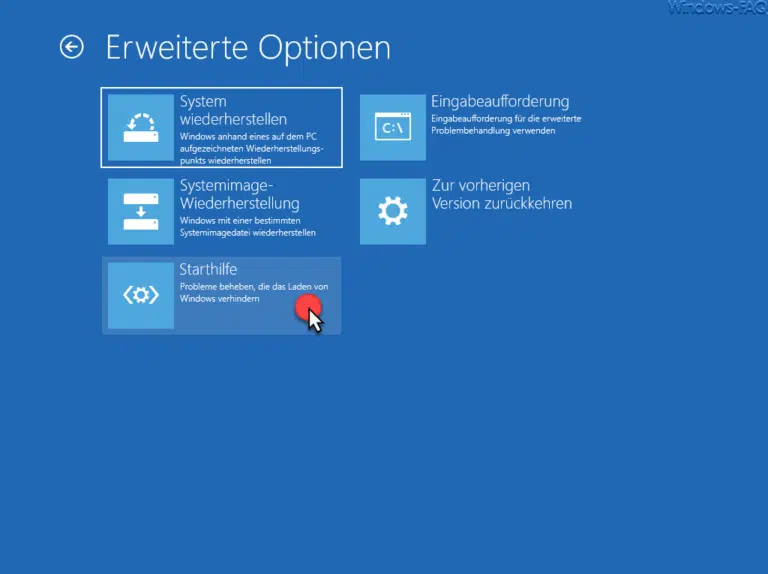
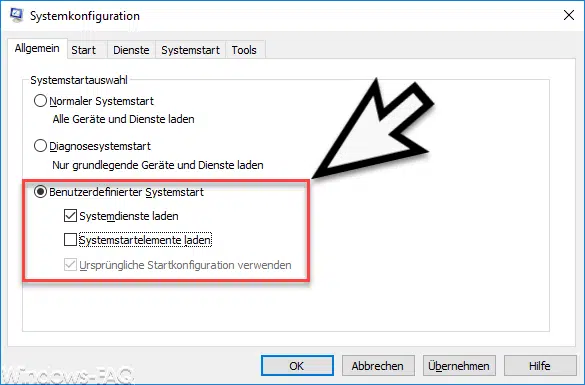
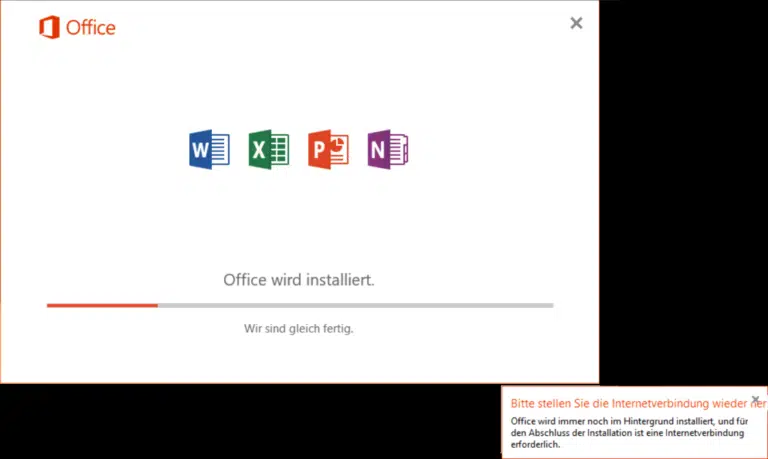


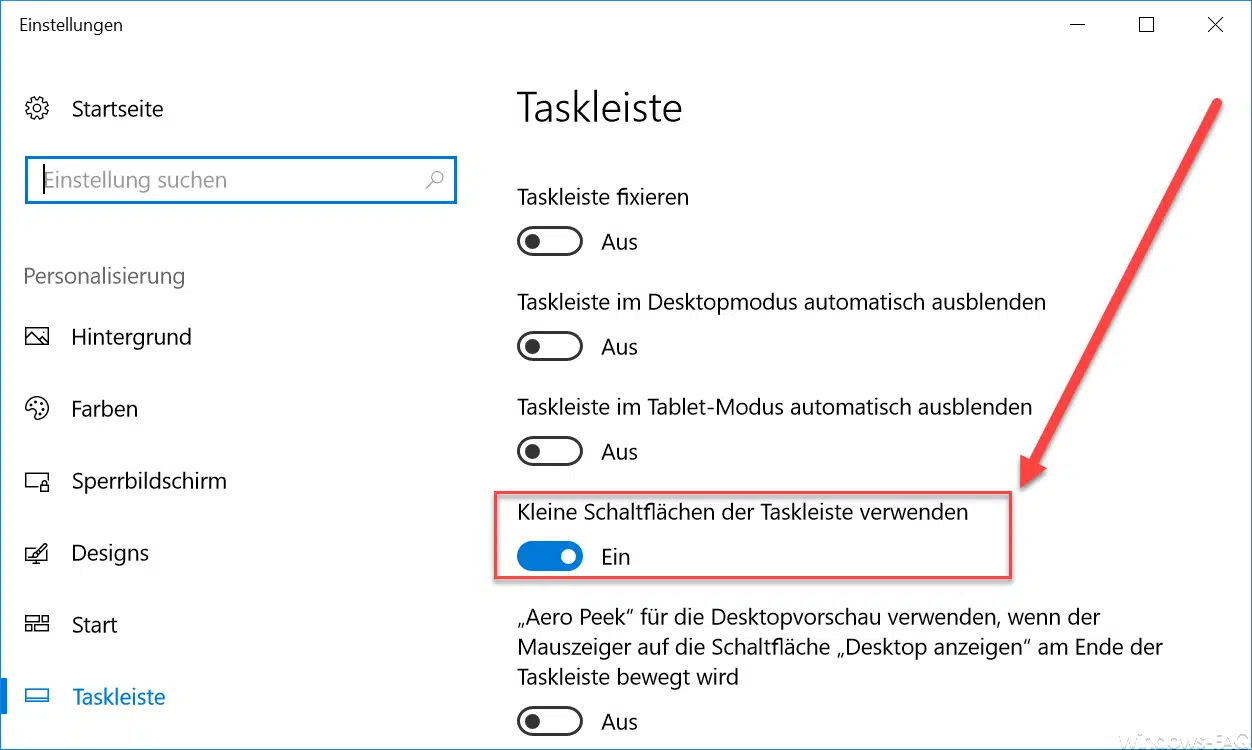
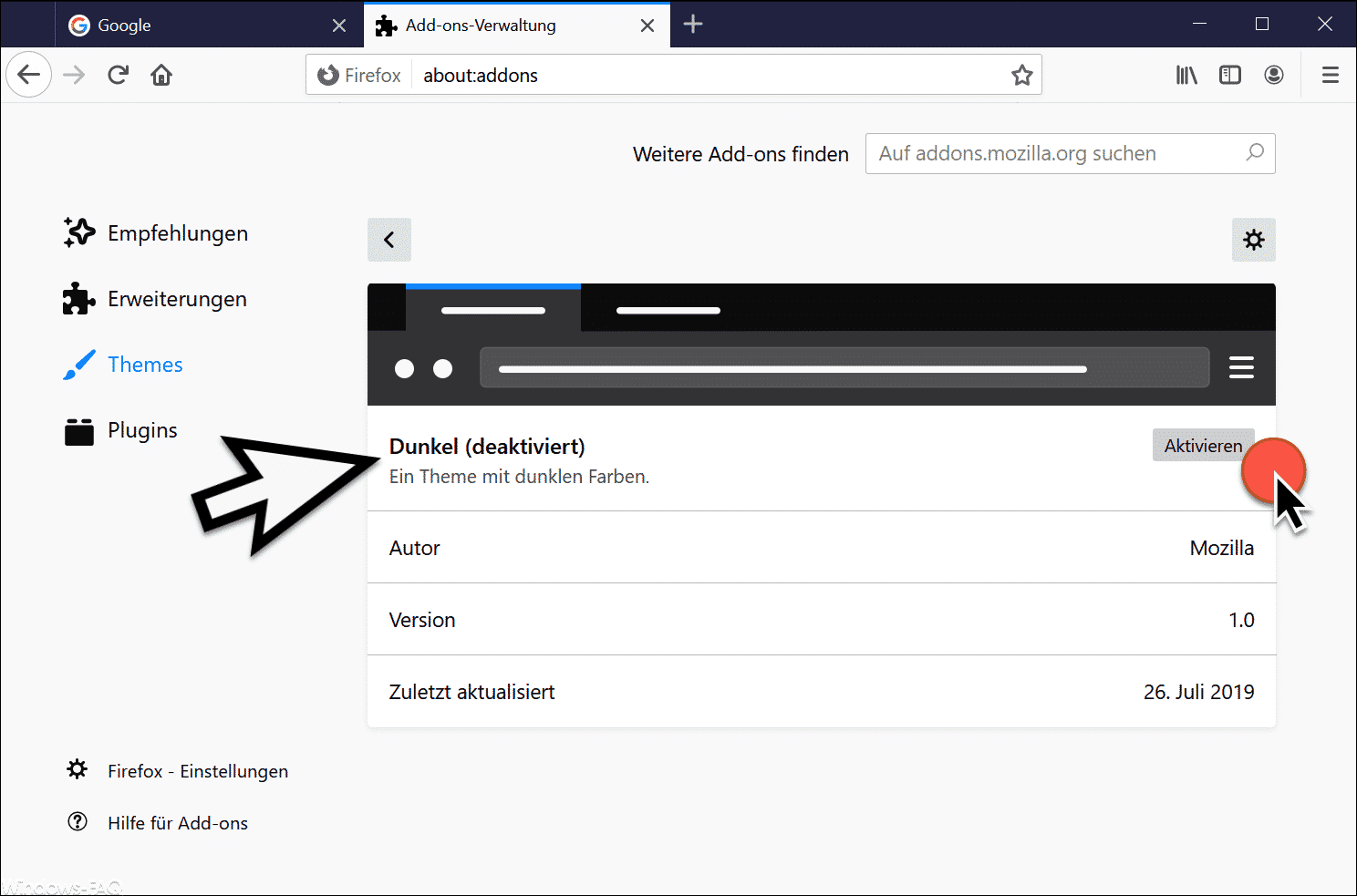
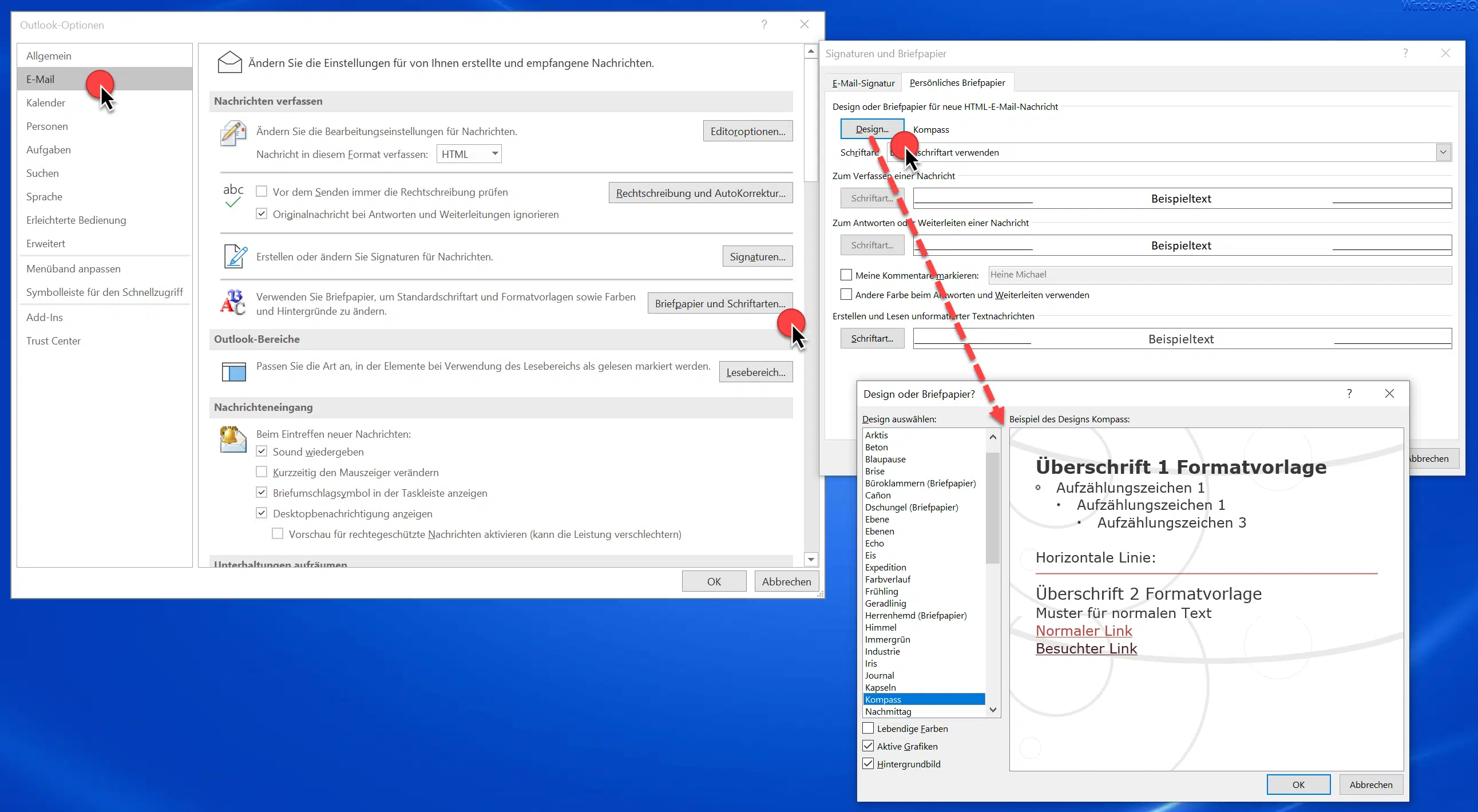




Neueste Kommentare